聯想臺式機怎么用u盤重裝系統?目前還是有很多用戶使用臺式機的,比如在辦公室里。畢竟臺式機運行比筆記本電腦要流暢得多,不過也是會偶爾出現一點小問題。這不最近有位聯想臺式機用戶私信給小編,說他的電腦出現了系統故障問題,想要用U盤重裝系統,但是卻不知道應該怎么操作。今天小編就以聯想臺式機為例,教大家如何用U盤重裝win7系統。
準備工作:
1.提前制作U盤啟動盤:韓博士U盤啟動盤制作圖文教程
2.查詢電腦型號的U盤啟動熱鍵(點擊鏈接進行查看)
具體步驟:
1.將制作完成的韓博士U盤啟動盤插入電腦,等電腦識別到U盤后重啟/開機。出現開機界面時不斷按下快捷鍵設置電腦為U盤啟動,選擇【1】選項回車進入。
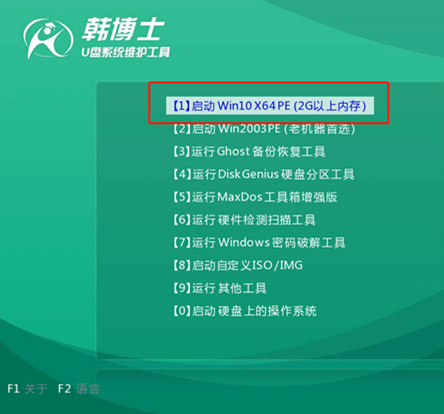
2.在彈出的韓博士界面中直接選擇U盤中的win7系統文件,最后進入“安裝”操作。
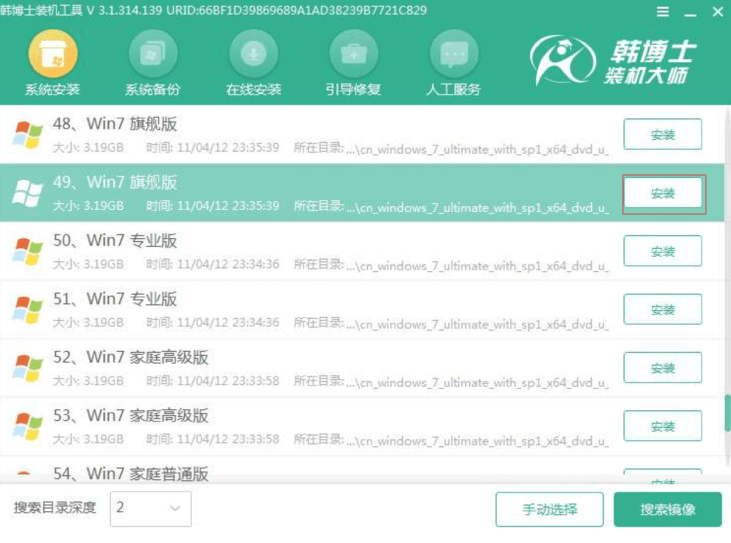
3.選擇好系統文件的安裝位置后點擊“開始安裝”進入下一步操作,韓博士會自動安裝win7系統。
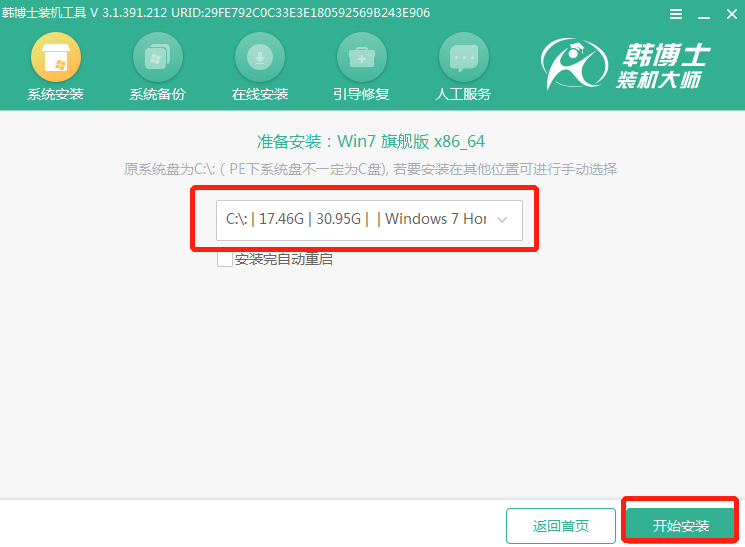
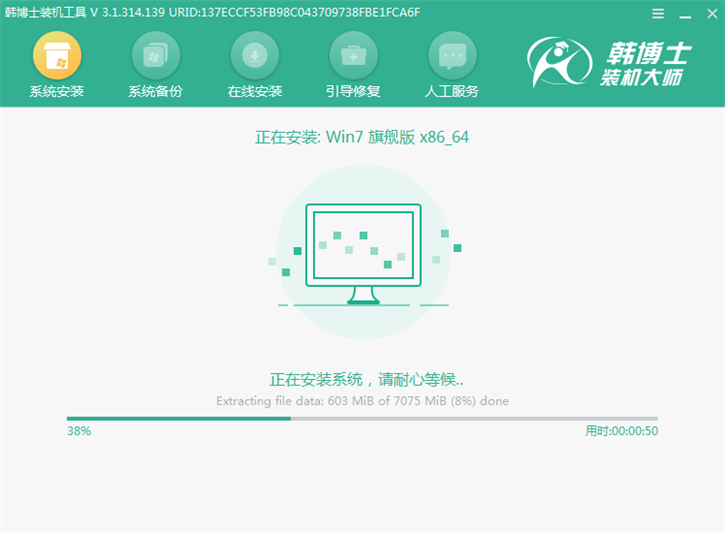
4.系統安裝完成后,直接拔掉U盤“立即重啟”電腦,經過多次重啟部署安裝,最后進入重裝完成的win7桌面。
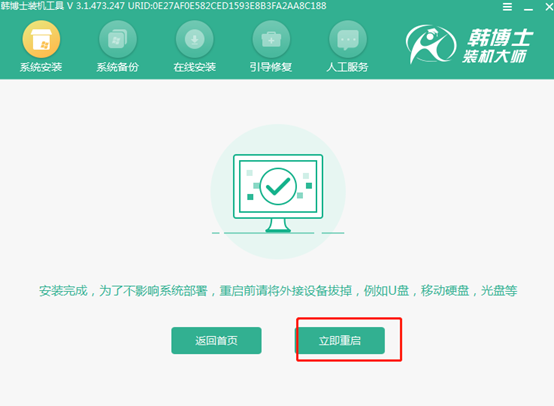
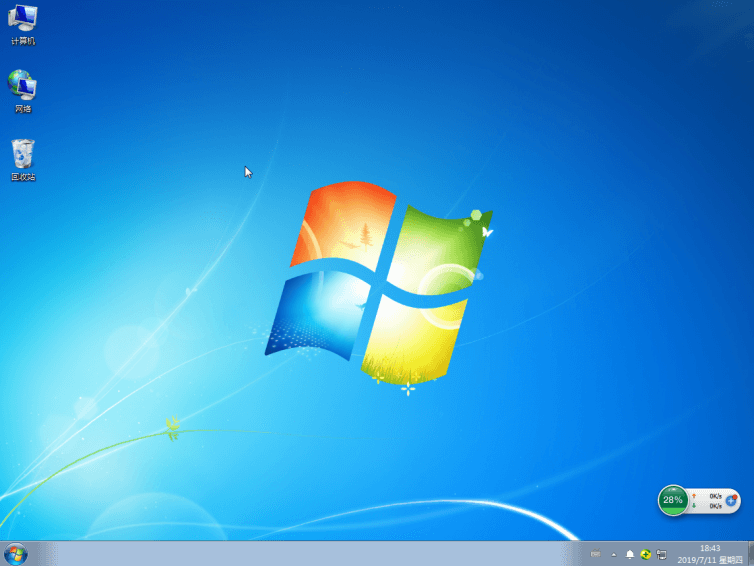
大部分用戶在使用電腦時都會打開很多軟件,可是如果在關機前要關閉文件,就需要一個一個關閉,白白浪費時間。其實可以利用命令批量化結束相同的進程,一起看看吧。
如圖所示,可以看到進程中出現了幾個記事本的文件。接著小編就來教你如何快速批量化結束進程。
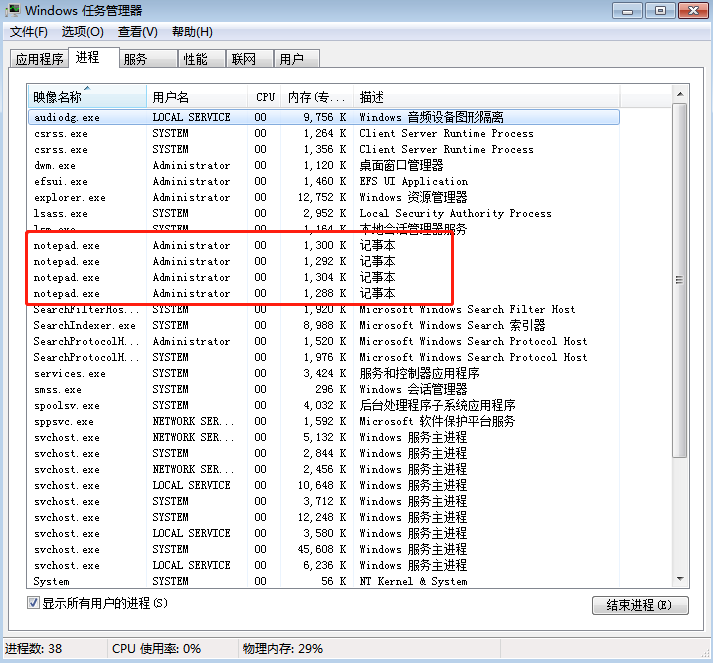
1.打開“運行”窗口并輸入命令“cmd”回車。
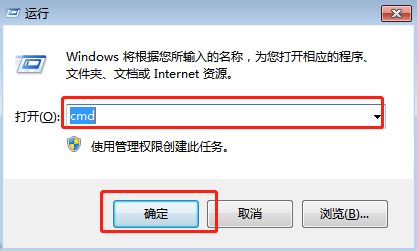
2.開始輸入以下命令后回車:
“taskkill /f /im notepad.exe”。其中notepad.exe是指電腦中的具體進程。
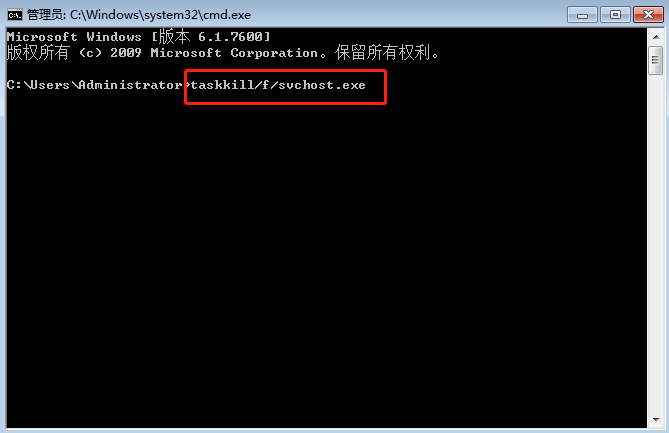
3.如果大家不清楚具體的進程名字,可以在任務欄中右鍵點擊空白處,選擇“啟動任務管理器”進入。
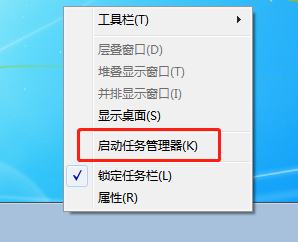
選擇 “進程”,直接在“映像名稱”下看到具體的進程名字了。
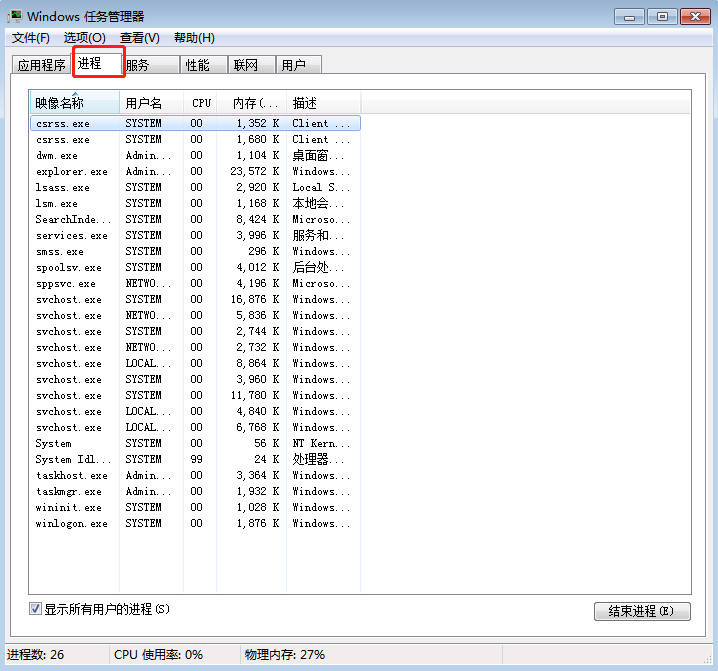
4.在命令提示符中輸入以上的命令之后,按下回車鍵,可以看到已經成功終止記事本進程。
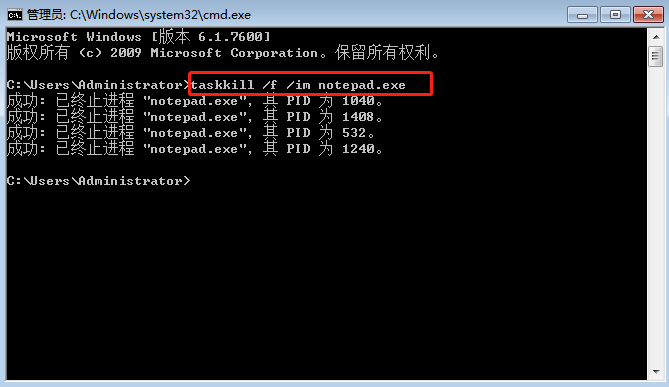
以上就是本次小編為大家帶來的全部內容,假如你的聯想臺式機也遇到系統故障問題的話,可以考慮使用U盤重裝系統,希望可以幫助到大家。

